无线功能检测:轻松查看主机是否拥有无线网络功能
最新新闻
2025-10-05 19:00
23
查看主机是否有无线功能
一、引言

随着科技的不断发展,无线网络已成为我们日常生活中不可或缺的一部分。无论是在家庭、学校还是办公室,我们经常需要查看主机是否有无线功能以便接入网络。本文将介绍如何查看主机是否具备无线网络功能。
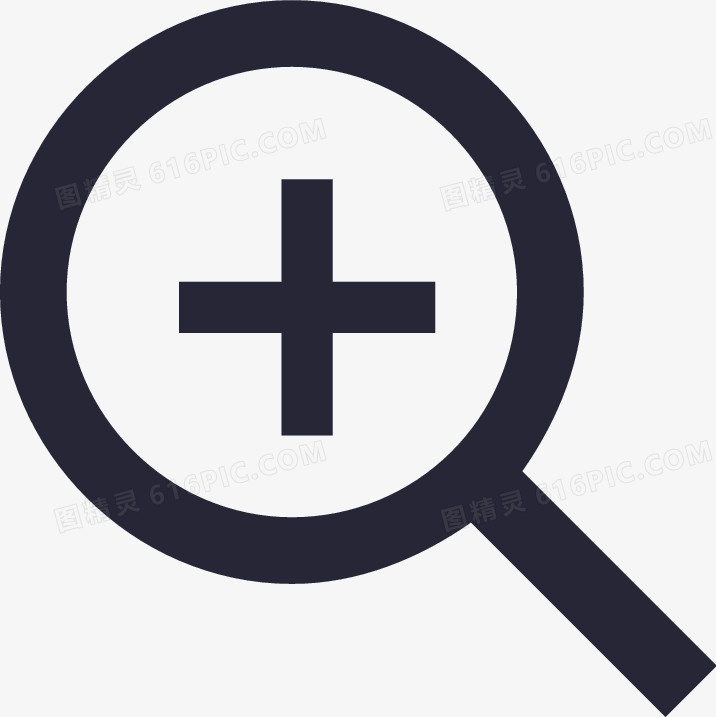
二、查看主机是否有无线功能的方法

- 观察主机外观
首先,我们可以从主机的外观入手。很多主机在机身侧面或正面都会有无线网络的开关或指示灯。通过观察这些开关或指示灯的状态,我们可以初步判断主机是否具有无线功能。
- 使用操作系统命令
如果外观没有相关标识,我们可以通过操作系统中的命令来查看。不同的操作系统有不同的命令,以下是一些常见操作系统的查看方法:
- Windows系统:按下Win键+R键,输入“cmd”进入命令提示符,然后输入“netsh wlan show drivers”命令,查看网卡驱动信息。如果支持无线,将会显示相关无线驱动信息。
- macOS系统:点击苹果菜单,选择“系统偏好设置”,然后点击“网络”,在左侧可以看到无线网络选项,如果主机支持无线,这里会列出可用的无线网络。
- Linux系统:打开终端,输入“iwconfig”命令,如果支持无线,将会列出无线网卡的信息。
- 使用软件工具
除了使用操作系统命令外,我们还可以使用专门的软件工具来查看主机是否支持无线网络。例如,在Windows系统中,我们可以使用“设备管理器”来查看网卡信息;在Linux系统中,我们可以使用“nmcli”等网络管理工具。
三、总结
总的来说,查看主机是否有无线功能可以通过观察外观、使用操作系统命令和使用软件工具三种方法来实现。无论使用哪种方法,我们都应该能够准确地判断主机是否具有无线网络功能。希望本文的介绍能够帮助大家更好地了解如何查看主机是否具备无线网络功能,以便更好地使用无线网络。
标签:
- 关键词:查看主机无线功能
- 主机外观
- 操作系统命令
- 软件工具
- 无线网络
